ก่อนที่จะมีการอัปเดตการซื้อ Skype หลัง Microsoft จำนวนมากเพียงแค่ปิดการใช้งานตัวเลือกการส่งเสริมการขายในการตั้งค่าก็เพียงพอที่จะกำจัดการสนทนาของคุณจากสแปมที่ไม่จำเป็น อย่างไรก็ตามโฆษณาแบนเนอร์ใหม่ได้มาถึงหน้าต่างการสนทนา โฆษณานี้จะไม่น่ารำคาญถ้ามันไม่ได้ถูกตัดเข้าไปในพื้นที่ฟีดวิดีโอเมื่อไปแบบเต็มหน้าจอ ขอบคุณผู้ใช้ Reddit N19h7m4r3 คุณสามารถปิดการใช้งานโฆษณาได้ในไม่กี่ขั้นตอน นี่คือวิธี:
สำหรับ Skype 6.x
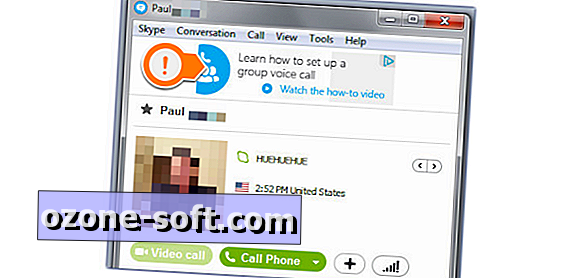
ขั้นตอนที่ 1: มุ่งหน้าไปที่ แผงควบคุม และคลิกที่ ตัวเลือกอินเทอร์เน็ต พื้นที่การตั้งค่านี้อาจซ่อนอยู่ภายใต้ ศูนย์เครือข่ายและการใช้งานร่วมกัน หากคุณไม่เห็นทางลัดโดยตรง
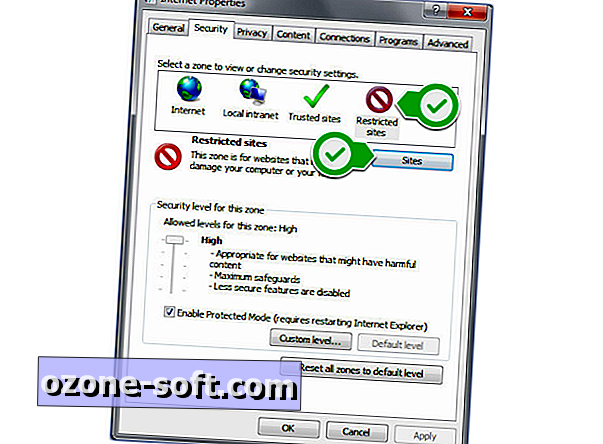
ขั้นตอนที่ 2: คลิกที่ แท็บความปลอดภัย และเลือกไอคอน ไซต์ที่ถูก จำกัด
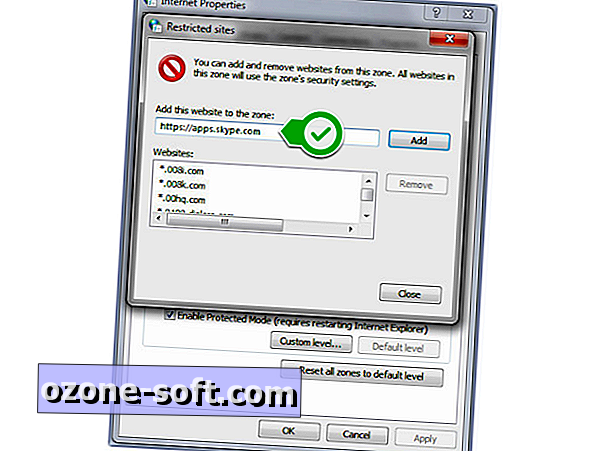
ขั้นตอนที่ 3: กดปุ่ม Sites และพิมพ์ //apps.skype.com ในกล่องข้อความจากนั้นกดเพิ่ม

รีสตาร์ท Skype เพื่อให้การเปลี่ยนแปลงมีผล
สำหรับ Skype 7.x
หากคุณอัปเดต Skype และตัวเลือกด้านบนไม่ได้ลบโฆษณาคุณอาจต้องดำเนินการขั้นตอนพิเศษเพื่อกำจัดโฆษณาในไคลเอนต์ของคุณ นี่คือวิธี:
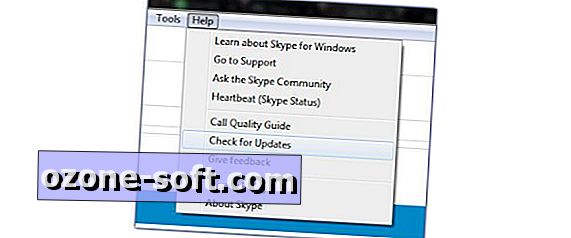
ขั้นตอนที่ 1: ตรวจสอบให้แน่ใจว่าไคลเอนต์ Skype ของคุณเป็นรุ่นล่าสุดโดยไปที่ ความช่วยเหลือ > ตรวจสอบการอัปเดต เมื่อเสร็จแล้วให้ออกจาก Skype อย่างสมบูรณ์
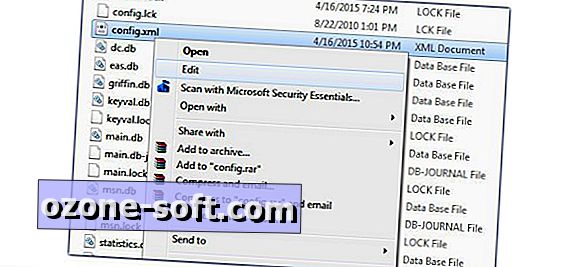
ขั้นตอนที่ 2: ไปที่ C: \ users \ [ชื่อผู้ใช้ของคุณ] \ แอป Data \ Roaming \ Skype \ [ชื่อผู้ใช้ Skype ของคุณ] คุณควรเห็นไฟล์ config.xml ในไดเรกทอรีนี้ คลิกขวาและเลือก แก้ไข จากนั้นค้นหาบรรทัดที่ระบุ และลบทั้งบรรทัด ตรวจสอบให้แน่ใจว่าได้บันทึกการเปลี่ยนแปลงของคุณลงในไฟล์ก่อนออก คุณสามารถใช้ Ctrl + F เพื่อค้นหาบรรทัดได้อย่างรวดเร็ว
หมายเหตุ: หากคุณไม่เห็นโฟลเดอร์ ข้อมูลแอป อาจเป็นเพราะคุณไม่ได้เปิดใช้งานแสดงไฟล์ที่ซ่อนอยู่ คลิกปุ่ม จัดระเบียบ > ตัวเลือกโฟลเดอร์และการค้นหา > แท็บ มุมมอง > ทำเครื่องหมายปุ่มตัวเลือกถัดจาก แสดงไฟล์โฟลเดอร์หรือไดรฟ์ที่ ซ่อน
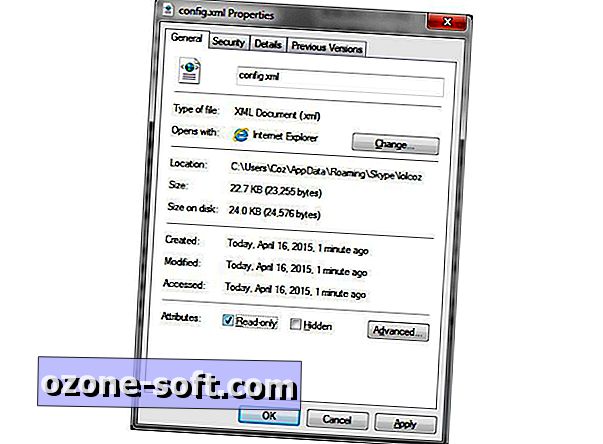
ขั้นตอนที่ 3: ทำเครื่องหมายไฟล์ config.xml เป็นแบบอ่านอย่างเดียวโดยคลิกขวาที่ไฟล์และเลือกคุณสมบัติ ทำเครื่องหมายที่ช่องถัดจาก อ่านอย่างเดียว และคลิกตกลง
ตอนนี้หน้าต่างการแชทและการประชุมทางวิดีโอของคุณจะไม่มีโฆษณา
คุณคิดอย่างไรกับตำแหน่งโฆษณาในการแชท แบ่งปันความคิดของคุณในความคิดเห็น
หมายเหตุบรรณาธิการวันที่ 16 เมษายน 2558: โพสต์วิธีการโพสต์นี้เผยแพร่เมื่อวันที่ 23 กันยายน 2014 และได้รับการอัปเดตเพื่อรวมข้อมูลใหม่













แสดงความคิดเห็นของคุณ